iPhoneとAndroidでWhatsAppバックアップを復元する
WhatsAppのメッセージとファイルをすべて失ったと想像するのは怖いです。 結局のところ、彼らは私たちの最もプライベートで最も貴重なチャットや思い出のほとんどを含んでいます! WhatsAppバックアップを復元する方法はどこにありますか?
WhatsAppバックアップデータがある場合でも、AndroidデバイスまたはiPhoneでWhatsAppバックアップデータを復元するプロセスを知りたいと思うでしょう。 この記事では、AndroidデバイスとiPhoneのWhatsAppバックアップを個別に復元するための最も効率的な方法を紹介します。
1.1ワンクリックでiPhoneWhatsAppバックアップをiPhoneに復元する
WhatsAppバックアップデータを効果的に復元し、アプリをアンインストールせずに選択的に復元するXNUMXつの方法は、 DrFoneTool – WhatsApp Transfer.

DrFoneTool – WhatsApp Transfer
WhatsAppアプリをアンインストールせずにWhatsAppバックアップを復元する
- WhatsAppのバックアップと復元の効率的でシンプルかつ安全な手段。
- GoogleドライブからiPhoneにWhatsAppバックアップを復元するための代替手段。
- WhatsAppデータをiOS/Androidから任意のiPhone/iPad/Androidデバイスに転送します。
- iPhoneとiPadのすべてのモデルおよび1000以上のAndroidフォンと完全に互換性があります。
- 完全にプライベートで安全です。 機密性は封印されたままです。
(WhatsAppをアンインストールせずに)ワンクリックでWhatsAppバックアップをiPhoneに選択的に復元するには、次の手順に従います。
ステップ1: DrFoneToolをインストールし、iPhoneをPCに接続して、[WhatsAppメッセージをiOSデバイスに復元する]オプションを選択します。

ステップ2: WhatsAppバックアップをXNUMXつ選択し、[次へ]をクリックします。 データ量によっては、WhatsAppバックアップの復元に時間がかかる場合があります。

ステップ3: または、WhatsAppバックアップファイルを選択し、[表示]をクリックして、バックアップの内容にアクセスすることもできます。
ステップ4: すべてのWhatsAppバックアップの詳細を表示するウィンドウで、必要なデータを選択し、[デバイスに復元]をクリックできます。

1.2WhatsAppの公式な方法でiPhoneWhatsAppバックアップをiPhoneに復元する
もちろん、WhatsAppは、WhatsAppバックアップをiPhoneに復元する方法を提供しています。 つまり、WhatsAppのコンテンツをバックアップしたので、WhatsAppを削除して再インストールすると、iCloudバックアップからWhatsAppチャット履歴を復元するように求めるポップアップが表示されます。 または、新しいiPhoneを持っている場合は、WhatsAppをダウンロードし、古いiCloudアカウントでログインすると、WhatsAppバックアップの復元プロセスもアクティブになります。
次の手順を実行して、WhatsAppメッセージをバックアップからiPhoneに復元します(WhatsAppを削除して再インストールします)。
- WhatsApp設定>チャット>チャットバックアップに移動して、WhatsAppデータ履歴のiCloudバックアップがあるかどうかを確認します。
- 最後のバックアップとその詳細を確認したら、AppStoreから携帯電話のWhatsAppを削除して再インストールする必要があります。 新しいiPhoneの場合は、AppStoreから直接WhatsAppをインストールします。
- 電話番号を確認し、画面に表示されるプロンプトに従ってチャット履歴を復元します。 バックアップと復元の電話番号は同じである必要があります。 iCloudアカウントを共有している場合は、個別のバックアップを保持できます。
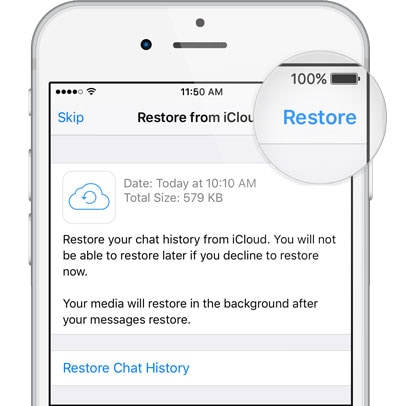
![]() 先端
先端
覚えておくべきことのXNUMXつ:このソリューションは、iPhoneでWhatsAppをバックアップした場合にのみ機能します。 iPhoneでWhatsAppをバックアップする手順は次のとおりです
- WhatsApp設定>チャット>チャットバックアップに移動します。
- [今すぐバックアップ]をクリックします。
- [自動バックアップ]オプションをクリックして、バックアップの目的の頻度を選択することにより、自動チャットバックアップをスケジュールすることもできます。
- すべてのコンテンツはiCloudアカウントにバックアップされ、バックアップ用に選択したファイルを選択できます。
- このプロセスには時間がかかる場合があります。

このソリューションの制限:
- iOS7以降が必要です。
- iCloudへのアクセスに使用したAppleIDでサインインする必要があります。
- ドキュメントとデータまたはiCloudドライブを「オン」に設定する必要があります。
- iCloudとiPhoneには十分な空き容量が必要です。 バックアップファイルの実際のサイズの2.05倍。
- 選択的回復は不可能です。
1.3iTunesを使用してiPhoneWhatsAppバックアップをiPhoneに復元する
たぶん、この事実を知っている人はほとんどいないでしょう:WhatsAppバックアップデータはiTunesバックアップに存在します。 iTunesのバックアップ全体を復元することで、WhatsAppのバックアップをiPhoneに復元できます。 この方法の唯一の欠点は、はい、ご覧のとおり、iTunesバックアップ内のすべての必要なデータまたは不要なデータがすべてiPhoneに復元されることです。 しかし、他の方法が失敗した場合でも、iTunesで復元することは試してみる価値があります。
iTunesを使用してWhatsAppをiPhoneに復元する方法は次のとおりです。
ステップ1: iPhoneが以前にバックアップされたコンピュータでiTunesを開きます。
ステップ2: ライトニングケーブルを使用して、iPhoneをこのコンピューターに接続します。 検出されたら、「このコンピュータ」をクリックします。
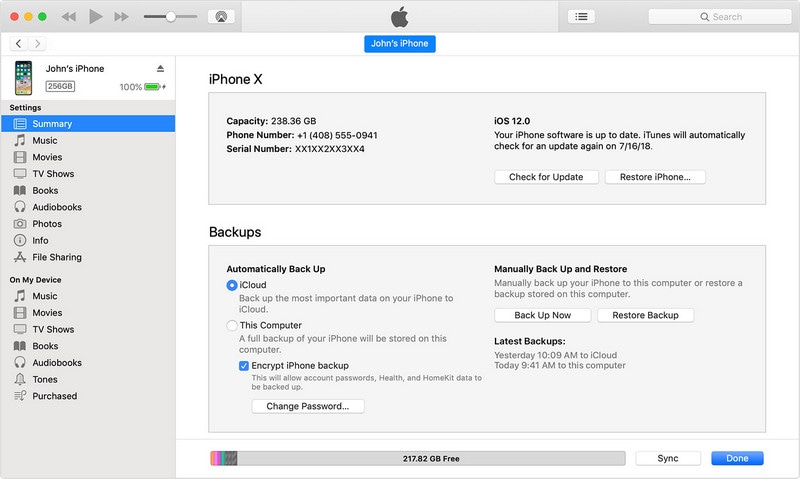
ステップ3: [バックアップの復元]をクリックします。 次に、ダイアログで、復元するiTunesバックアップを選択します。

ビデオチュートリアル:iTunesバックアップを復元する方法(WhatsAppバックアップを取り戻すため)
また、にはより多くのヒントとコツがあります Wondershareビデオコミュニティ.
パート2:WhatsAppバックアップをAndroidに復元する2つの方法
2.1ワンクリックでAndroidWhatsAppバックアップをAndroidに復元する
ワンクリックでWhatsAppバックアップをAndroidに復元するソリューションがあれば夢のようではないでしょうか? これは、WhatsAppバックアップをこの方法で復元するための必須ツールであるDrFoneTool –WhatsAppTransferです。
以下の手順に従って、WhatsAppをバックアップからAndroidに復元します。
- DrFoneToolツールをインストールし、起動してPCで開きます。
- 「WhatsApp転送」タブをクリックし、「WhatsApp」>「WhatsAppメッセージをAndroidデバイスに復元」を選択します。

- リストから「HUAWEIVNS-AL00」などの以前のAndroidバックアップを見つけて、「次へ」をクリックします。

- その後、すべてのWhatsAppバックアップをAndroidデバイスに復元できます。 WhatsAppバックアップにさらに多くのデータが含まれている場合は、もう少し待つ必要があります。
2.2WhatsAppの公式な方法でAndroidWhatsAppバックアップをAndroidに復元する
WhatsApp-WhatsAppバックアップを復元する公式の方法は、Googleドライブのバックアップを使用することです。 ただし、GoogleアカウントとWhatsAppアカウントの電話番号は同じである必要があります。
Googleドライブにバックアップするには、WhatsAppを開き、[メニュー]>[設定]>[チャット]>[チャットのバックアップ]に移動します。 [バックアップ]を選択するとすぐにバックアップが実行され、[Googleドライブにバックアップ]を選択するとバックアップの頻度を設定できます。
WhatsAppの公式な方法で(WhatsAppをアンインストールして再インストールすることにより)WhatsAppメッセージをバックアップからAndroidに復元する方法:
- PlayストアからWhatsAppをアンインストールして再インストールします。

- 電話番号を確認すると、Googleドライブからの復元メッセージのプロンプトが表示されます。



- 「続行」をクリックすると、復元が行われます。
![]() 注意
注意
このプロセスに関する重要な考慮事項:
- 最初のバックアップには時間がかかる場合があります
- [メニュー]>[設定]>[チャット]>[チャットバックアップ]に移動して、バックアップするバックアップ頻度またはGoogleアカウントを変更できます。
- Googleドライブのバックアップは、以前のGoogleドライブのバックアップを上書きし、復元することはできません。
- データは完全に暗号化されておらず、Googleドライブで保護されていません。
パート3:AndroidとiPhoneの間でWhatsAppバックアップを復元する2つの方法(クロスOS復元)
3.1iPhoneWhatsAppバックアップをAndroidに復元する
iPhoneのWhatsAppバックアップをAndroidデバイスに復元する場合は、DrFoneTool –WhatsAppTransferが最適なソリューションです。 それはあなたのiPhoneのWhatsAppを別のiPhoneだけでなくAndroidデバイスにも復元することができます。
次に、iPhoneのWhatsAppデータをAndroidに復元する実際の手順を説明します。
- USBケーブルを介してAndroidデバイスをコンピューターに接続し、DrFoneToolをオンにします。
- DrFoneToolツールがAndroidデバイスを認識できるように、USBデバッグをアクティブにします。 次に、「WhatsApp転送」>「WhatsApp」>「WhatsAppメッセージをAndroidデバイスに復元」をクリックします。
- リストされているすべてのWhatsAppバックアップファイルからXNUMXつを選択し、[表示]をクリックします。
- すべてのWhatsAppの詳細を参照し、必要なすべてのアイテムを選択して、[デバイスに復元]をクリックします。
3.2AndroidWhatsAppバックアップをiPhoneに復元する
ますます多くの人々がAndroidからiPhoneに切り替えるにつれて、AndroidのWhatsAppバックアップを新しいiPhoneに復元する需要が高まっています。 幸い、DrFoneTool – WhatsApp Transferを使用すると、手間をかけずにこのタスクを完了することもできます。
準備? この方法で、WhatsAppを古いAndroidバックアップからiPhoneに復元しましょう。
- DrFoneToolツールキットをダウンロードしてインストールした後、それを開きます。
- メイン画面から「WhatsAppTransfer」を選択します。
- 左側の列で、「WhatsApp」を右クリックします。 次に、「WhatsAppメッセージをiOSに復元する」を選択します。

- すべてのバックアップレコードの中から、AndroidWhatsAppバックアップを特定して選択します。 最後に、「次へ」をクリックします。
- すべてのWhatsAppバックアップを短時間で新しいiPhoneに復元できます。

ご注意ください
DrFoneTool – WhatsApp Transferは、このソフトウェアを使用してバックアップしたiPhoneバックアップファイルとAndroidバックアップファイルを認識できます。 また、復号化されたiTunesバックアップを検出することもできます。
最後の言葉
自分の心に従い、目的に最も適したツールを使用することをお勧めしますが、安全性と使いやすさの点でGoogleドライブを上回っているため、DrFoneToolを使用することを強くお勧めします。
最後の記事

